Hoe maak je een PayPro betaalpagina aan voor op je website?

Tim Menting
In dit artikel laat ik je zien hoe je een PayPro betaalpagina kunt aanmaken. Een PayPro betaalpagina is echt ideaal om klanten/bezoekers een product of dienst te laten afnemen. Het werkt vrij makkelijk, is niet duur en is klantvriendelijk voor iemand die een betaling wilt doen. Het is echter niet de beste in de markt, maar voor de prijs die je betaalt wel een goede optie. Ontdek hier het beste betaalsysteem voor op je website.
Het is wel belangrijk om eerst een PayPro account aan te maken om hiermee aan de slag te kunnen. Mocht je deze dus nog niet hebben, lees dan eerst dit artikel: Een PayPro account aanmaken zonder opstartkosten
Zodra je een account hebt aangemaakt, is het tijd om je eerste PayPro betaalpagina aan te maken!
Een PayPro betaalpagina aanmaken
Op het moment dat je net een PayPro account hebt aangemaakt, via een van onze andere artikelen, dan ben je aangekomen op de pagina “Betaalknoppen beheren”. Mocht je al een account hebben en je wilt een betaalpagina aanmaken, dan kun je in het menu klikken op “Betaalknoppen beheren”.
Je krijgt dan 3 opties te zien:
- Nieuw product + betaalknop
- Webshops koppelen
- API
Mocht je al betaalknoppen hebben, dan vindt je deze 3 opties onderaan de pagina.
Kies hier voor de optie: Nieuw product + betaalknop:
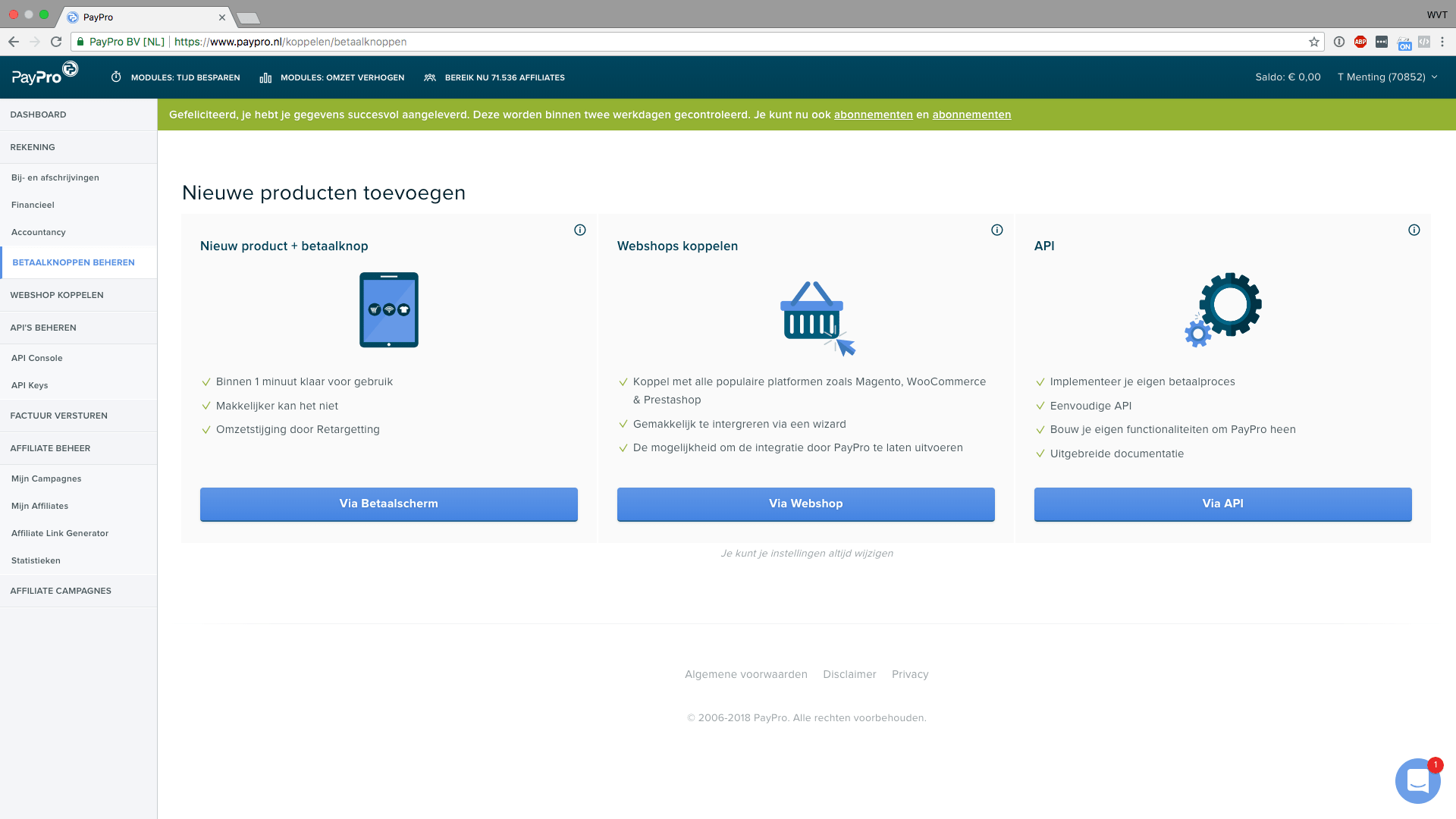
Je krijgt dan de optie uit een directe betaling, een abonnement en een gespreide betaling in termijnen. Voor een abonnement en een gespreide betaling heb je duurdere pakketten nodig. Kies hier voor een “Directe betaling” om een betaalpagina te maken.

Ook kun je hier een omschrijving van het product toevoegen.

Onder de productomschrijving staan de Betaalinstellingen. Hier kun je de aangeven wat de prijs van het product is. Houd er rekening mee dat de prijs inclusief BTW is. Je kunt hier aangeven wat het BTW percentage moet zijn. Ook kun je hier de betaalmethodes kiezen die je wilt ondersteunen. Houd er rekening mee dat er een aantal betaalmethodes zijn, waar je extra voor moet betalen.


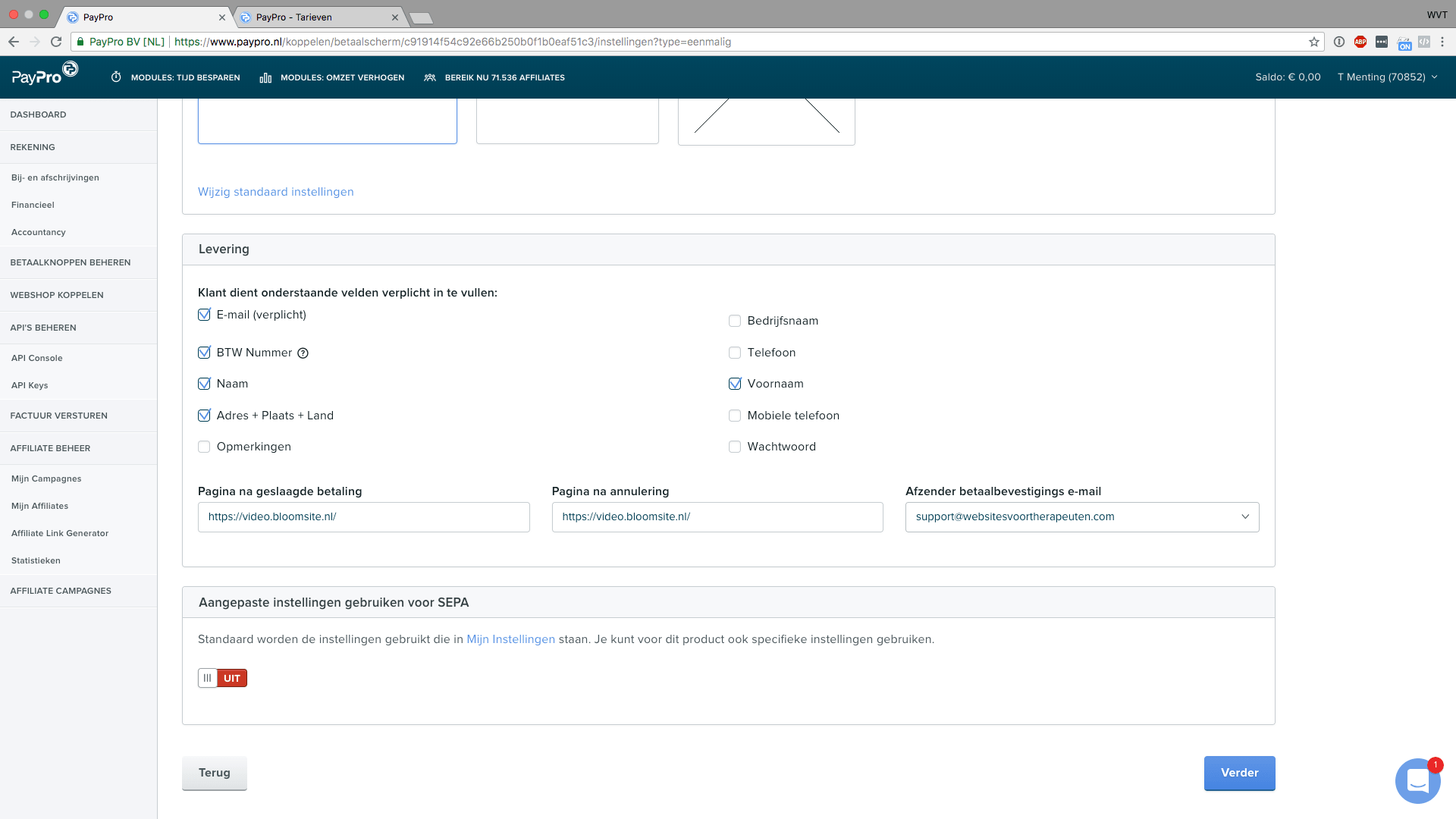
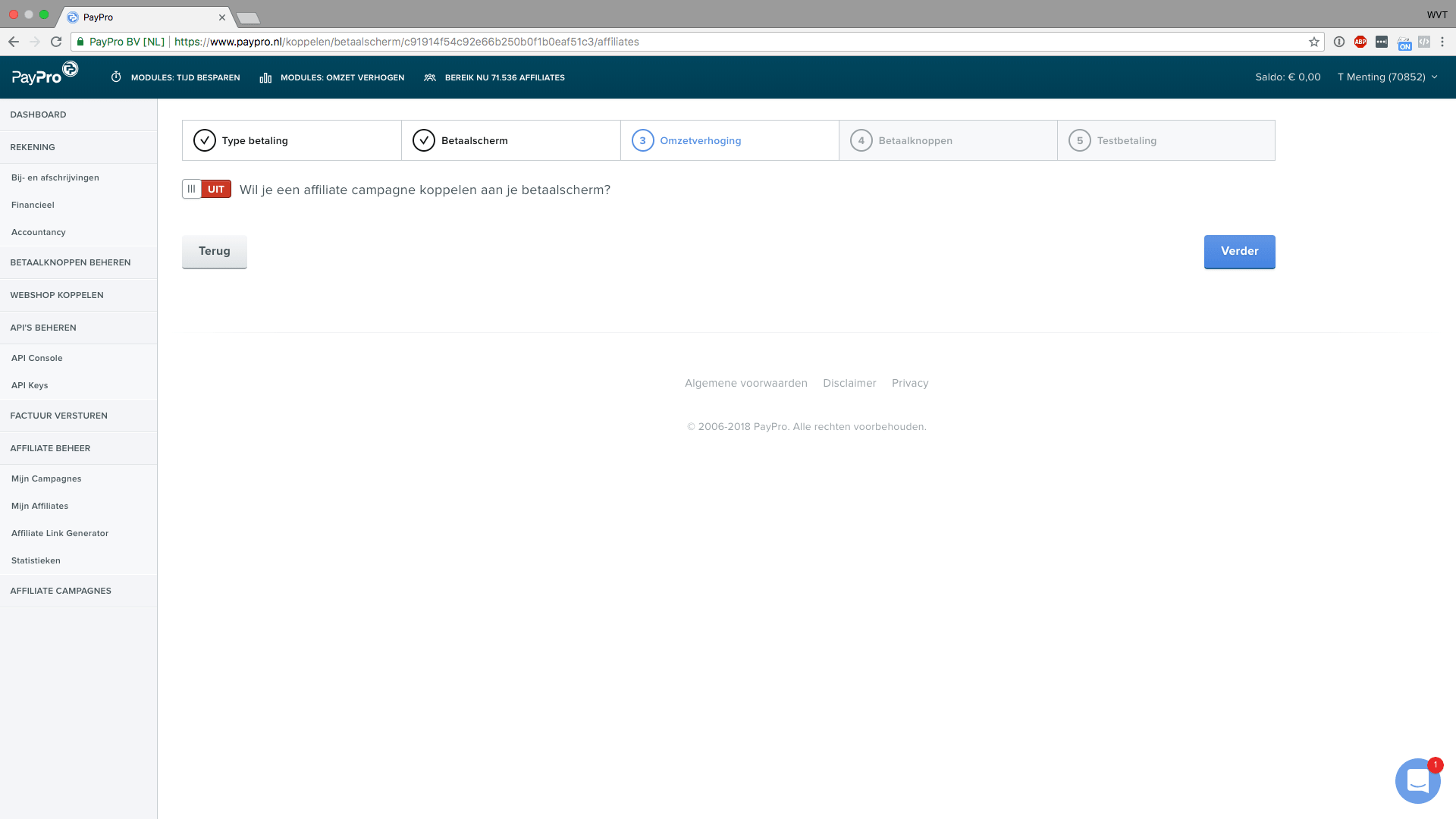
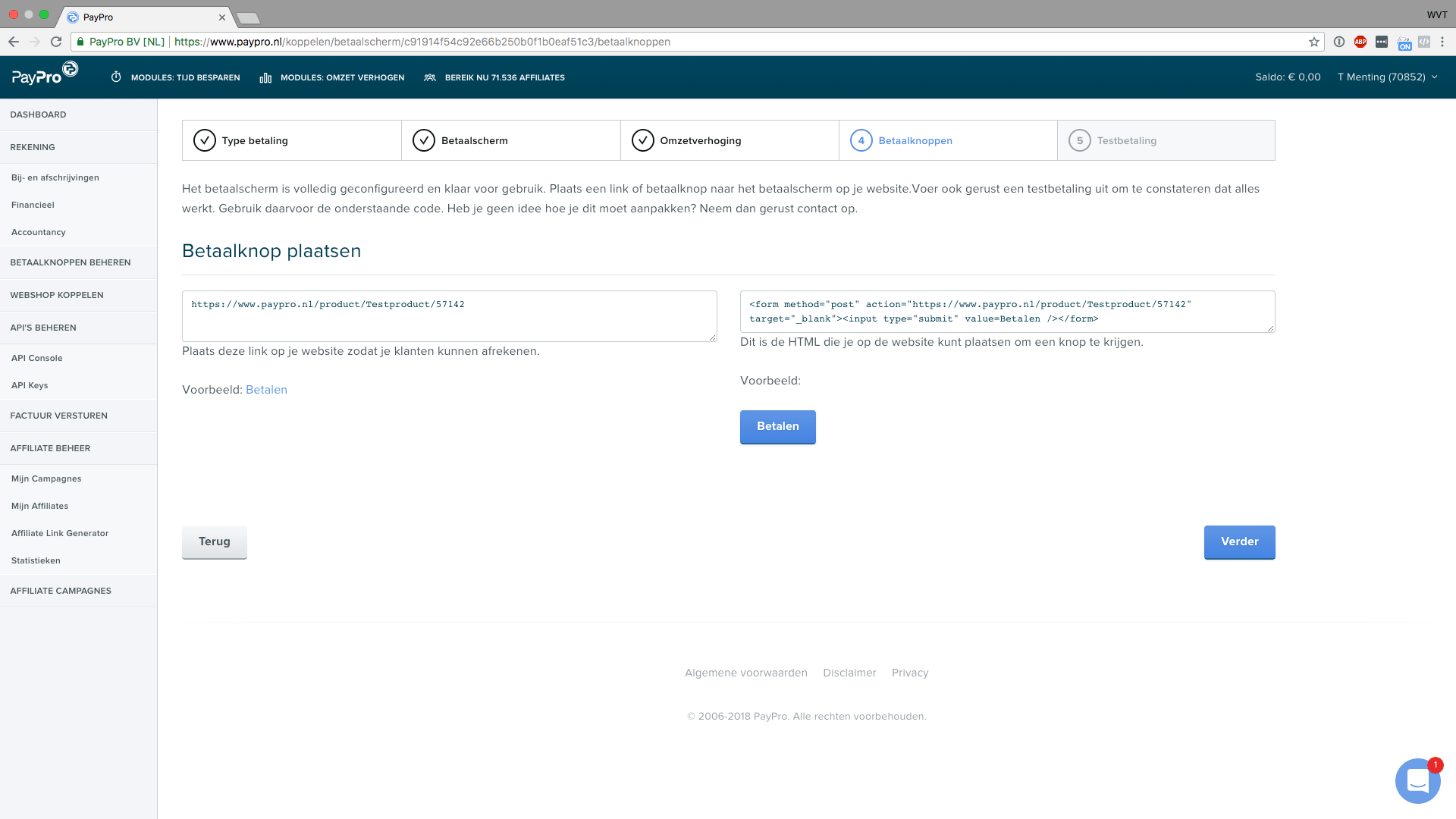



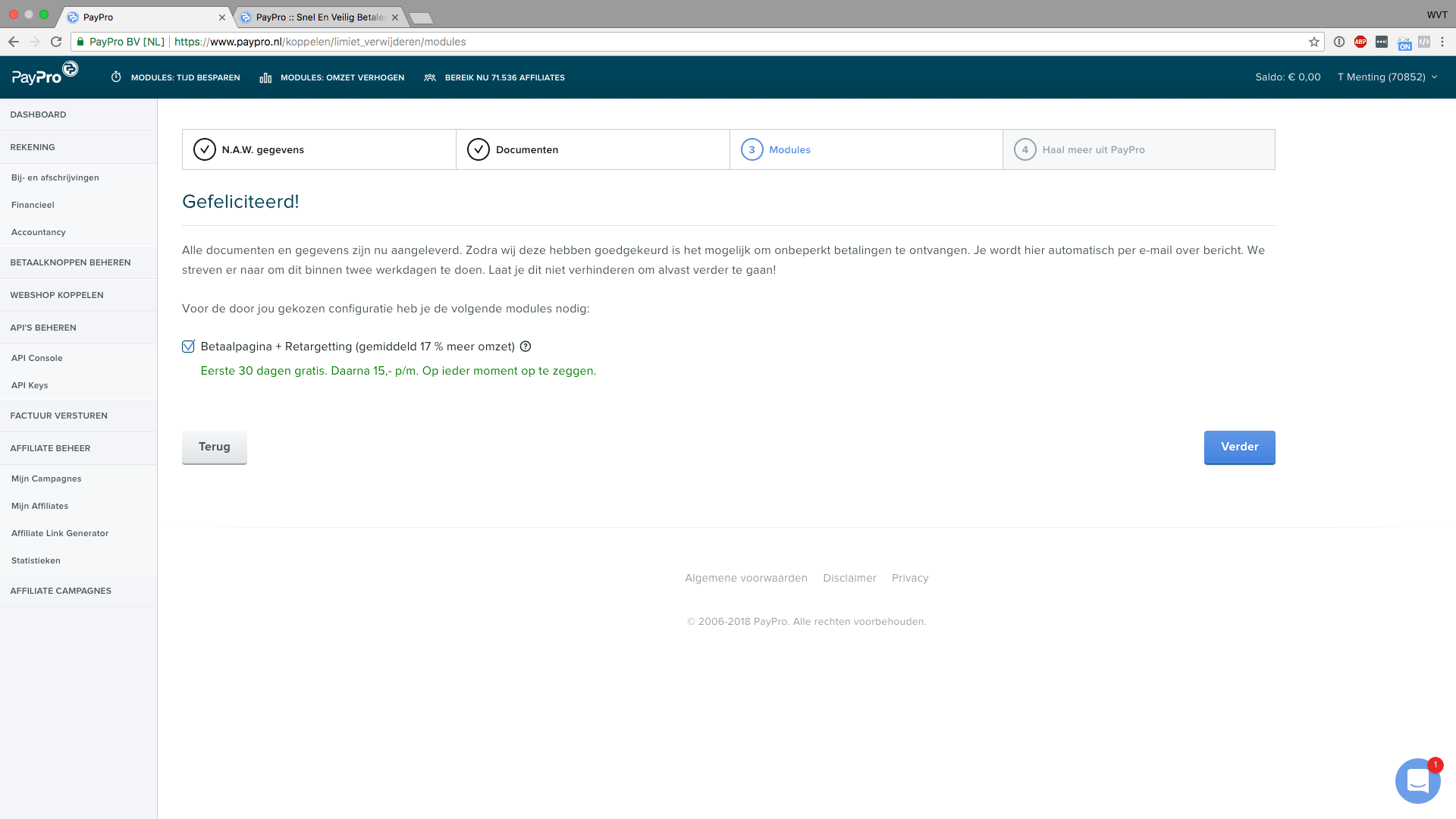
(Optioneel) Automatisch facturen versturen
Het is mogelijk om automatisch facturen naar je klanten te versturen. Dit is super handig en scheelt je onwijs veel tijd. Als je dit namelijk niet instelt, dan zul je dit handmatig na elke betaling moeten doen.
Ook is het veel klantvriendelijker om dit in te stellen, zij krijgen dan namelijk direct na hun betaling een nette factuur in hun mailbox.
Dit kost maar € 7,50 extra per maand en bespaart je super veel tijd! En de tijd die je zou besteden aan het maken en versturen van facturen, kun jij veel beter in iets anders steken.
Om dit aan te zetten klik je linksboven op “Modules: tijd besparen”. Klik bij “Facturen maken & versturen” op “Zet nu aan”





0 reacties